Slik fjernkontroller du iPhone-kameraet ditt fra Apple Watch
Trinnene i denne artikkelen skal vise deg hvordan du tar et bilde ved å bruke iPhone-kameraet med en kontroll på Apple Watch.
- Åpne Camera- appen på din iPhone.
- Trykk på kroneknappen på siden av Apple Watch.
- Åpne Camera- appen på Apple Watch.
- Trykk utløseren eller tidtakeren.
Har du noen gang hatt behov for å ta et bilde med iPhone-kameraet ditt, og tidtakeren i appen var ikke tilstrekkelig?
Heldigvis er dette noe du kan fikse hvis du har en Apple Watch. Det er en app på Apple Watch som lar deg eksternt ta et bilde med iPhone-kameraet ditt, noe som gjør den til den ideelle løsningen for ting som gruppebilder der du ofte har iPhone-kameraet på et sted som er et lite stykke unna deg.
Guiden vår nedenfor viser rekkefølgen du bruker de tilknyttede appene og kontrollene på enhetene dine slik at du kan bruke Apple Watch til å ta et bilde med iPhone Camera-appen din.
Slik tar du et iPhone-bilde fra Apple Watch
Trinnene i denne artikkelen ble utført ved hjelp av en iPhone 11 i iOS 13.3 og en Apple Watch 2 ved bruk av WatchOS 6.1.
Trinn 1: Åpne Camera- appen på iPhone. Du bør også plassere iPhone-en der du vil at den skal ta bildet fra.

Trinn 2: Trykk på kroneknappen på siden av klokken for å komme til appskjermen.
Trinn 3: Trykk på Camera app-ikonet på klokken.
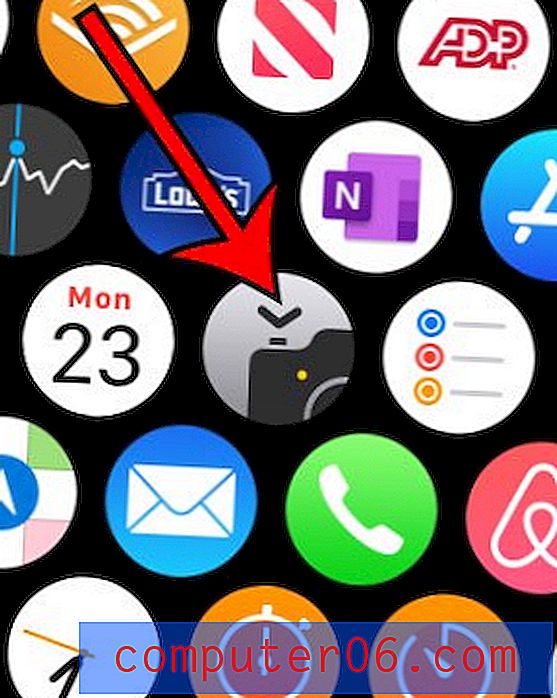
Trinn 4: Trykk utløseren eller tidtakeren på iPhone-en når du er klar til å ta bildet.
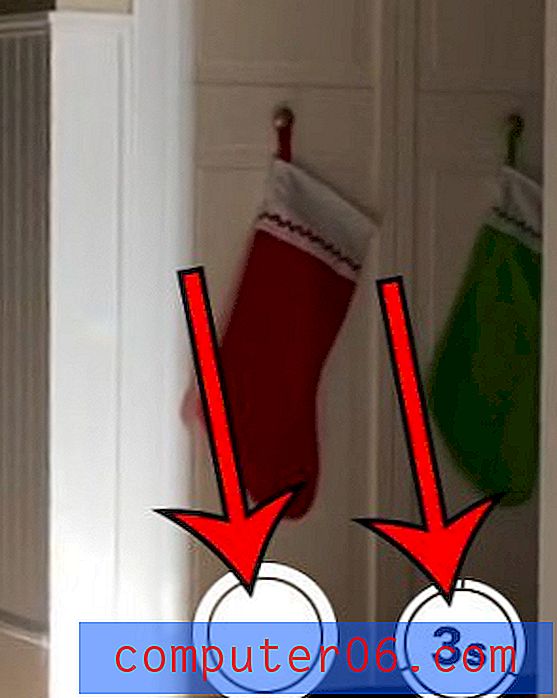
Finn ut hvordan du bruker lommelykten på Apple Watch hvis du vil være i stand til å lyse opp et område og ikke har iPhone eller lommelykt.



